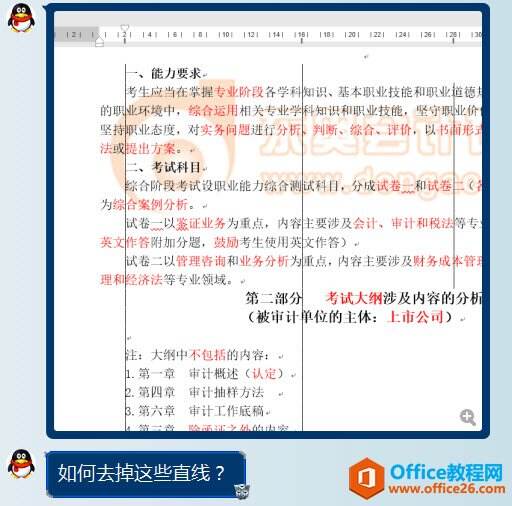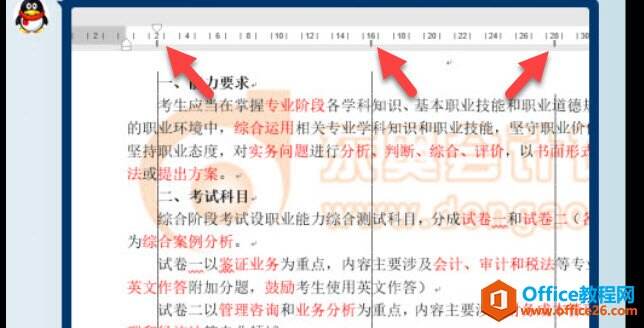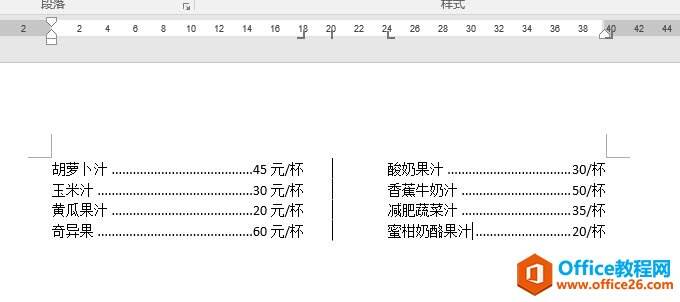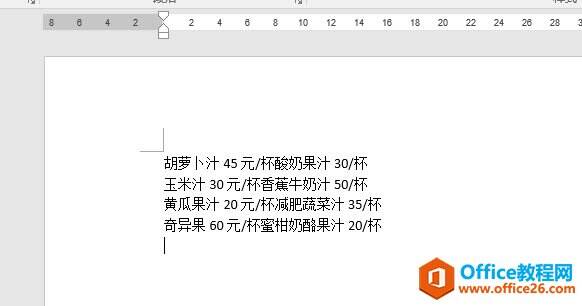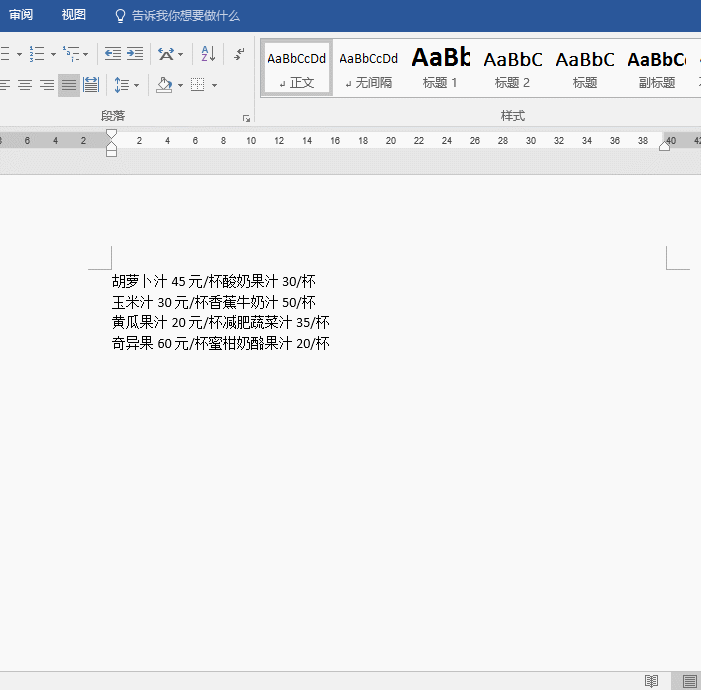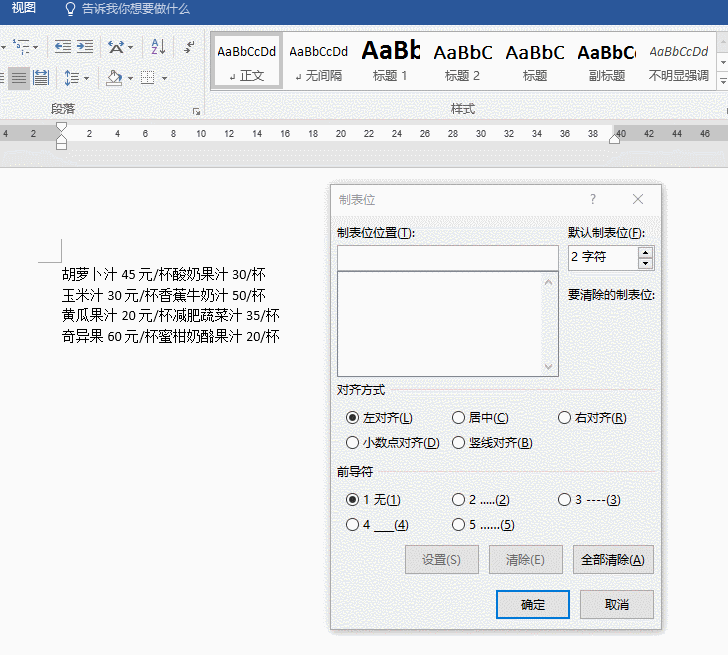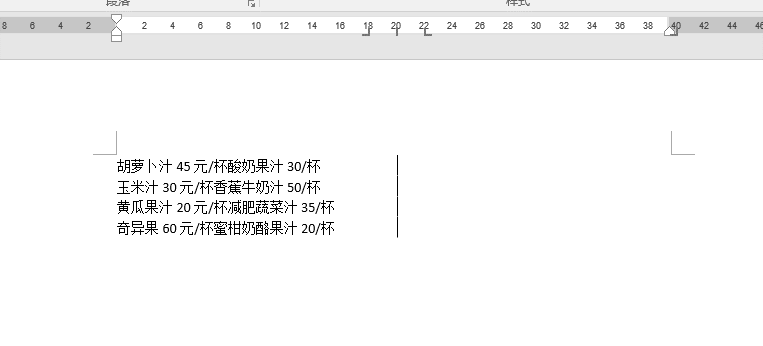如何删除Word中的“伪”参考线?
办公教程导读
收集整理了【如何删除Word中的“伪”参考线?】办公软件教程,小编现在分享给大家,供广大互联网技能从业者学习和参考。文章包含608字,纯文字阅读大概需要1分钟。
办公教程内容图文
看到上面的图,三道竖线看到没?这个线怎么删除?这个看着好像是参考线,但实际上在Word的工具栏上并没有这种参考线设置。那这种线怎么会出现呢?
牛闪闪通过对Word标尺的仔细观察,发现这个标记。分别在2,16,18的位置,注意看如下图箭头处。
这个记号就是传说中的“竖线制表位”。我们首先来看看应该如何删除?
原来是在“段落-制表位-清除制表位”清除即可。
清除是没问题,可是到底什么时候才会用到这种竖线制表位呢?
我们给大家进行一个演示。我们用Word排版一个带分割线的双目录显示。如下图所示。
注意看下图中段落中的标记分别在18,20,24,40设置了四种不同的制表位,20这个制表位就是竖线制表位,用来实现对两列文字的分割显示。牛闪闪教大家如何来进行设置?
具体操作如下,首先需要注意原始文档应该是这样。
然后选中所有的段落,在段落中点击制表位按钮,在菜单的最左底部位置。
打开制表位菜单后,分别对设置制表位,具体看动图操作:
设置完毕后,就可以看到20处的竖线,接着完成最后一步,点击键盘上的tab键进行段落的文字的分割操作,看动图操作:
总结:制表位是Word中一种非常厉害且高效的排版方式,如果您想系统掌握Word排版,制表位是必学的一种工具。
办公教程总结
以上是为您收集整理的【如何删除Word中的“伪”参考线?】办公软件教程的全部内容,希望文章能够帮你了解办公软件教程如何删除Word中的“伪”参考线?。
如果觉得办公软件教程内容还不错,欢迎将网站推荐给好友。